WPS Word文档更改编号对齐方式的方法
2024-03-14 10:37:10作者:极光下载站
很多小伙伴在对文字文档进行编辑时经常会需要在文档中添加编号,有的小伙伴想要更改编号本身的对齐方式,但又不知道该使用什么工具进行设置。其实在wps中,我们只需要打开编号工具,然后点击自定义编号选项,接着在弹框中我们选择一个编号样式,再点击自定义选项,最后在自定义编号列表页面中,我们打开高级选项,找到对齐方式,将对齐方式设置为自己需要的选项,再点击确定选项即可。有的小伙伴可能不清楚具体的操作方法,接下来小编就来和大家分享一下WPS word文档更改编号对齐方式的方法。
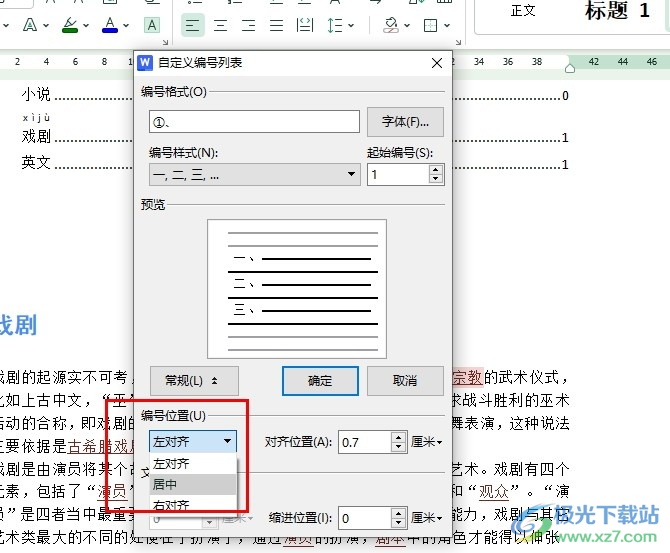
方法步骤
1、第一步,我们先在电脑中点击打开Wps软件,然后在WPS软件中点击打开一个文字文档进行编辑
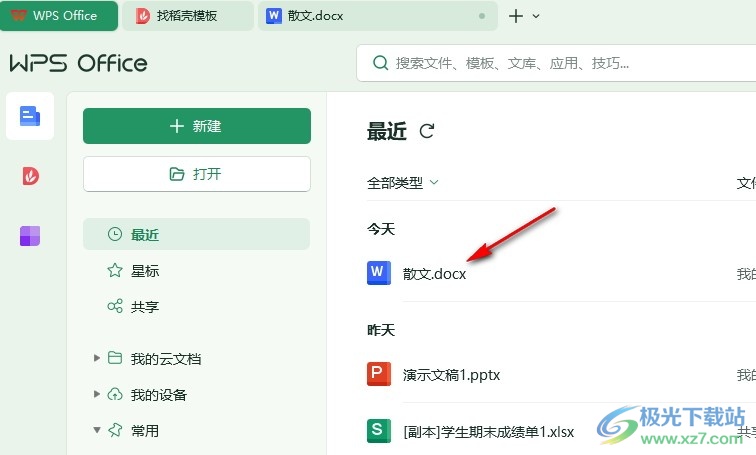
2、第二步,进入文字文档编辑页面之后,我们在该页面中点击打开编号工具右侧的箭头图标,然后在下拉列表中选择“自定义编号”选项
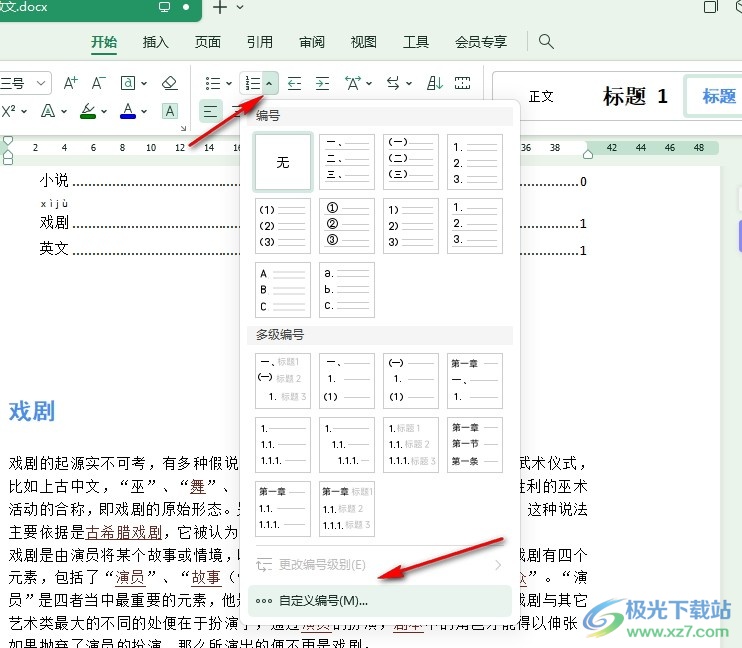
3、第三步,进入项目符号和编号页面之后,我们在编号页面中选择一个自己需要的编号样式,然后打开自定义选项下
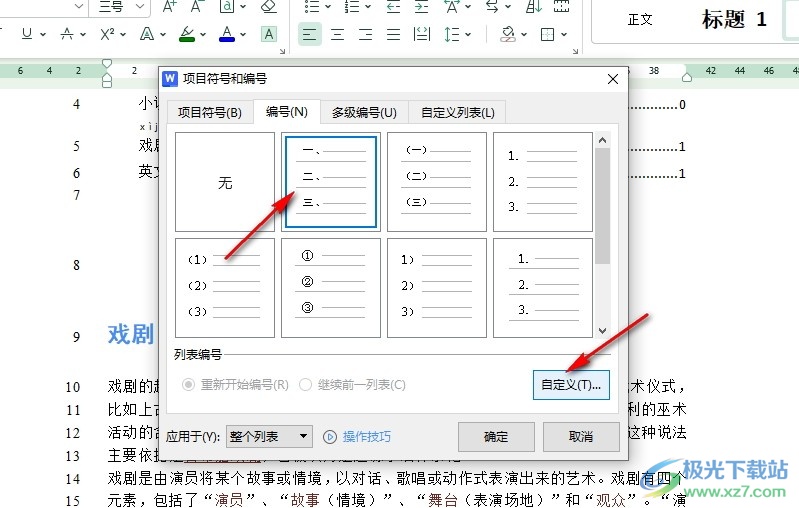
4、第四步,进入自定义编号列表页面之后,我们在该页面中找到“高级”选项,点击打开该选项
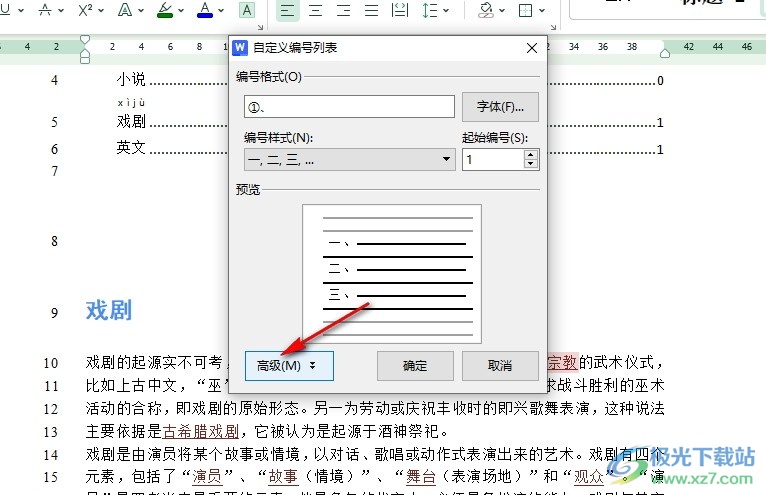
5、第五步,在高级设置页面中,我们点击打开对齐选项,然后在下拉列表中选择一个对齐方式,最后点击确定选项即可
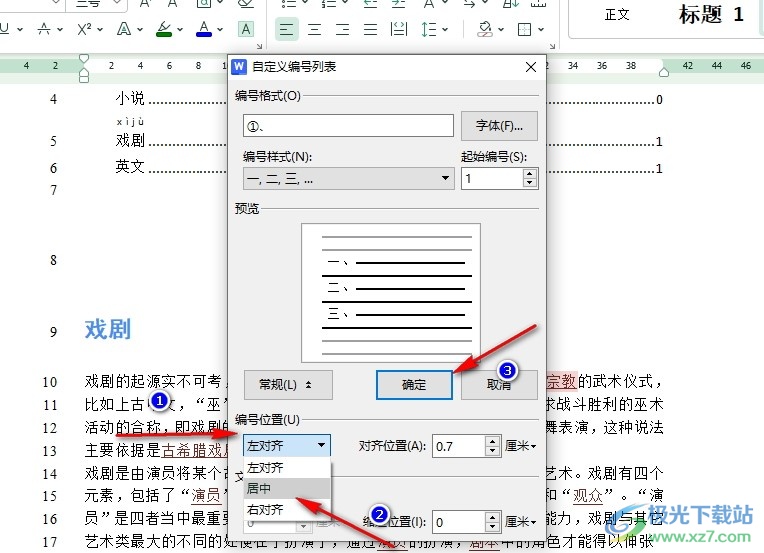
以上就是小编整理总结出的关于WPS Word文档更改编号对齐方式的方法,我们进入WPS的文字文档编辑页,然后打开自定义编号选项,接着在编号页面中选择一个编号样式,再点击自定义选项,打开弹框之后,我们先打开高级选项,再打开对齐选项,最后选择一个对齐方式并点击确定选项即可,感兴趣的小伙伴快去试试吧。
